Исправлено: невозможно изменить фон рабочего стола в Windows 10.
[ad_1]
Если вы не можете изменить фон рабочего стола в Windows 10, вероятно, изменение фона рабочего стола было отключено на вашем компьютере с помощью реестра или групповой политики.
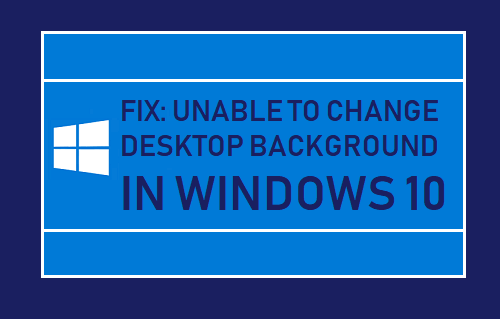
Невозможно изменить фон рабочего стола в Windows 10
Самый простой способ изменить фон рабочего стола в Windows 10 — просто щелкнуть правой кнопкой мыши Рисунок который вы хотите установить в качестве фона рабочего стола, и нажмите Установить как фон рабочего стола в контекстном меню.
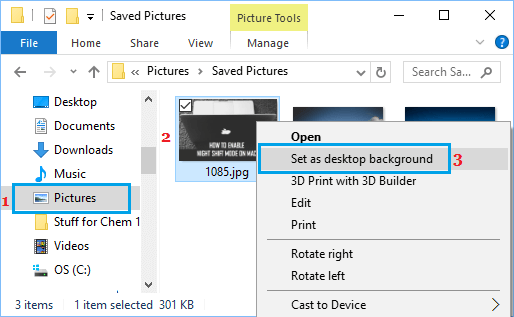
Еще один способ изменить фон рабочего стола — открыть Настройки > нажмите на Персонализация > Задний план и выберите изображение, которое вы хотите установить в качестве фона рабочего стола.
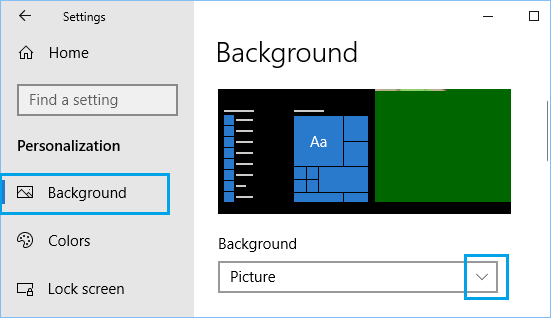
Однако вы не сможете изменить фон рабочего стола на своем компьютере, если опция изменения фона рабочего стола была отключена с помощью редактора групповой политики (Windows Pro) или реестра (Windows Home).
В таких случаях вы можете увидеть сообщение «Некоторые настройки управляются вашей организацией» или подобное в разделе «Персонализация» настроек на вашем компьютере.
1. Проверить статус активации Windows 10
Если вы не можете изменить фон рабочего стола с помощью настроек, наиболее вероятная причина этого в том, что Windows 10 не активирована на вашем компьютере.
1. Открытым Настройки > нажмите на Обновление и безопасность.
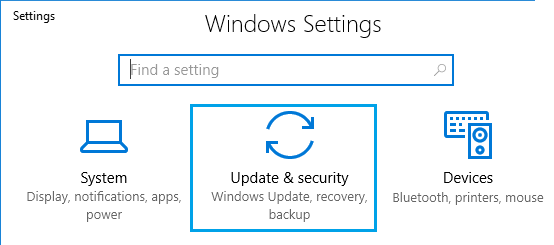
2. На следующем экране нажмите Активация и убедитесь, что на вашем компьютере активирована операционная система Windows 10.
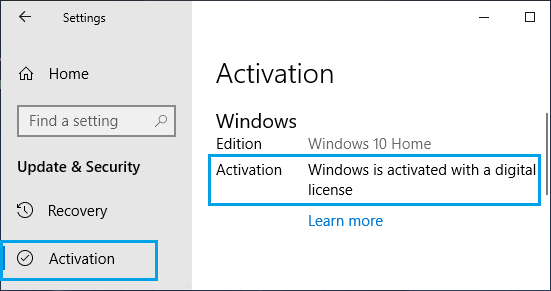
Примечание: Даже если Windows 10 не активирована, вы сможете щелкнуть правой кнопкой мыши любой Рисунок и выберите Установить как фон рабочего стола в контекстном меню.
2. Включить смену обоев в реестре
В случае компьютеров под управлением Windows Home Edition изменение фона рабочего стола можно включить или отключить с помощью редактора реестра.
1. Щелкните правой кнопкой мыши на Начинать кнопку и нажмите на Бегать.

2. В окне «Выполнить команду» введите Regedit и нажмите на В ПОРЯДКЕ.

3. На экране редактора реестра перейдите к
HKEY_CURRENT_USER ПРОГРАММНОЕ ОБЕСПЕЧЕНИЕ Microsoft Windows CurrentVersion Policies ActiveDesktop и дважды щелкните NoChangingWallpaper.
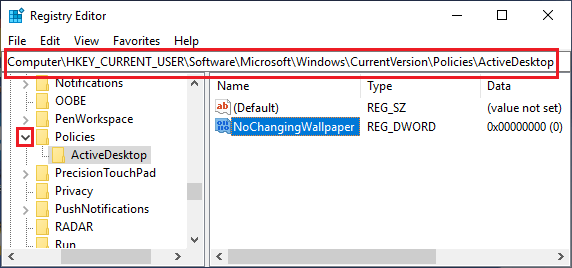
4. Во всплывающем окне «Изменить DWORD» установите для параметра «Значение» значение 0 и нажмите на В ПОРЯДКЕ.
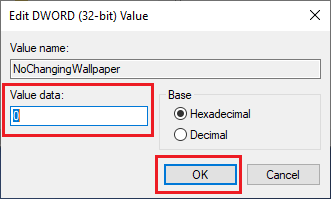
5. Перезагрузите компьютер, чтобы применить это изменение, и посмотрите, можете ли вы теперь изменить фон рабочего стола.
3. Включить изменение обоев рабочего стола в групповой политике
Если у вас Windows 10 Professional Edition, вероятно, изменение фона рабочего стола отключено в редакторе групповой политики.
1. Нажать на Начинать кнопка> Бегать.

2. В командном окне «Выполнить» введите gpedit.msc и нажмите на В ПОРЯДКЕ.
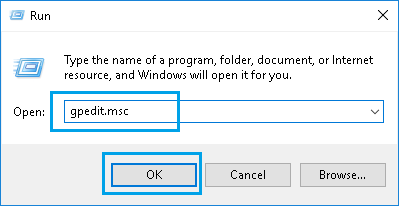
3. В редакторе групповой политики перейдите к Конфигурация пользователя > Административные шаблоны > Панель управления > Персонализация и дважды щелкните Запретить изменение фона рабочего стола политика.
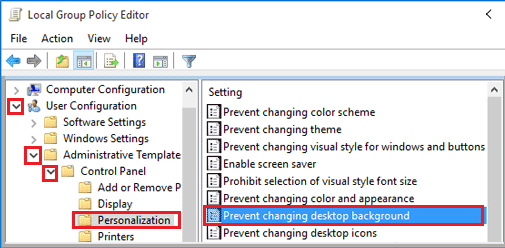
4. Во всплывающем окне убедитесь, что Не настроено или выбрана опция Отключить.
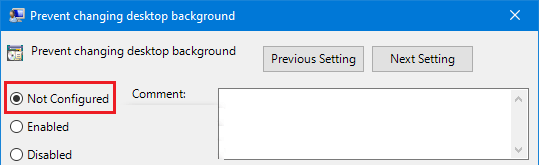
После этого вы сможете изменить фоновое изображение рабочего стола на вашем компьютере.
4. Проверьте настройки легкости доступа.
Если вы видите черный или темный фон рабочего стола на своем компьютере, проблема, скорее всего, связана с отключением функции «Показать фоновое изображение рабочего стола» в настройках специальных возможностей.
Открытым Настройки > Простота доступа > Отображать и убедитесь, что Включить отображение фонового изображения рабочего стола опция включена.
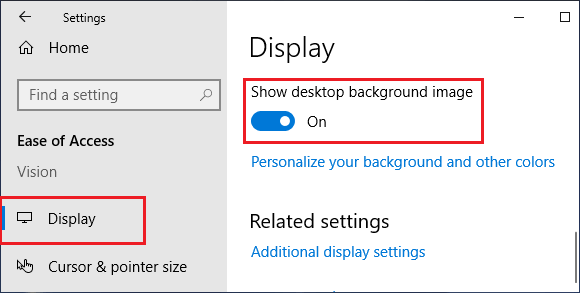
Если это не помогло, и вы все еще смотрите на темный или черный фон на своем компьютере, вы можете обратиться к этому руководству: Как исправить черный фон рабочего стола в Windows 10
- Как изменить фон экрана входа в систему в Windows 10
- Как удалить фоновые изображения рабочего стола в Windows 10
[ad_2]
